Dorr SnapShot Cloud 4G Pro RC 100° handleiding
Handleiding
Je bekijkt pagina 9 van 224
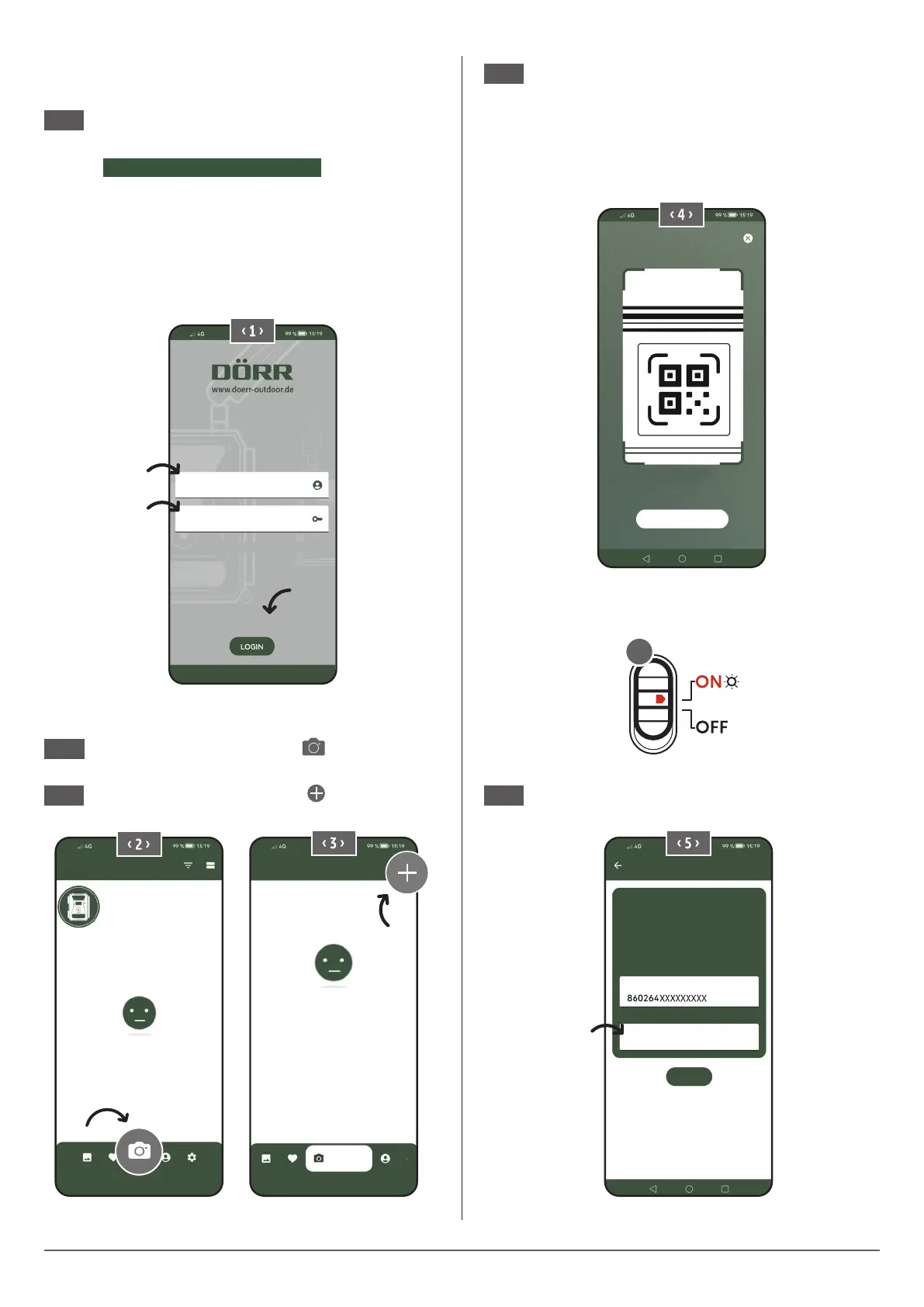
doerr.shop
9
06.6 Registrieren und QR Code scannen
Bild 1 Registrieren Sie sich mit Ihrer E-Mail Adresse und einem
Passwort und tippen Sie auf:
Noch kein Konto? Jetzt registrieren!
Auf die angegebene E-Mail Adresse erhalten Sie eine E-Mail von
DÖRR. Folgen Sie dem Link in dieser E-Mail, um die Registrierung
erfolgreich abzuschließen. Melden Sie sich mit den Anmeldedaten
aus der Registrierung an:
E-Mail Adresse
Passwort
Passwort vergessen? Hier klicken!
Noch kein Konto? Jetzt registrieren!
Bild 2 Tippen Sie auf das Kamerasymbol
Bild 3 Tippen Sie auf Kamera hinzufügen
Medien
Alle
Keine Aufnahmen verfügbar
Kameras
Sie haben noch keine Kamera. Fügen
Sie jetzt Ihre erste Kamera hinzu.
Kameras
Bild 4 Der QR Scanner önet sich. Scannen Sie mit Ihrem
Smartphone den QR Code (12) im Kameragehäuse.
Alternativ können Sie die Seriennummer auch manuell ein-
geben. Sie finden die Seriennummer innen im Kamerage-
häuse oder auf der Verpackung.
Platzieren Sie Ihr Gerät
über dem QR-Code
Manuell hinzufügen
Schalten Sie die Kamera am Schieberegler (16) ein = ON.
16
Bild 5 Bitte vergeben Sie einen Namen für die Kamera.
Für die Registrierung Ihrer Kamera
benötigen wir zusätzliche
Informationen. Bitte geben Sie die
Seriennummer und Telefonnummer
Ihrer Kamera ein. Bitte geben Sie Ihrer
Kamera einen Namen.
Seriennummer der Kamera
Name für die Kamera
Weiter
Bekijk gratis de handleiding van Dorr SnapShot Cloud 4G Pro RC 100°, stel vragen en lees de antwoorden op veelvoorkomende problemen, of gebruik onze assistent om sneller informatie in de handleiding te vinden of uitleg te krijgen over specifieke functies.
Productinformatie
| Merk | Dorr |
| Model | SnapShot Cloud 4G Pro RC 100° |
| Categorie | Niet gecategoriseerd |
| Taal | Nederlands |
| Grootte | 31146 MB |







